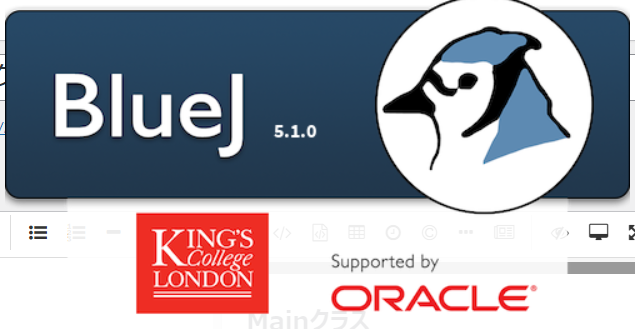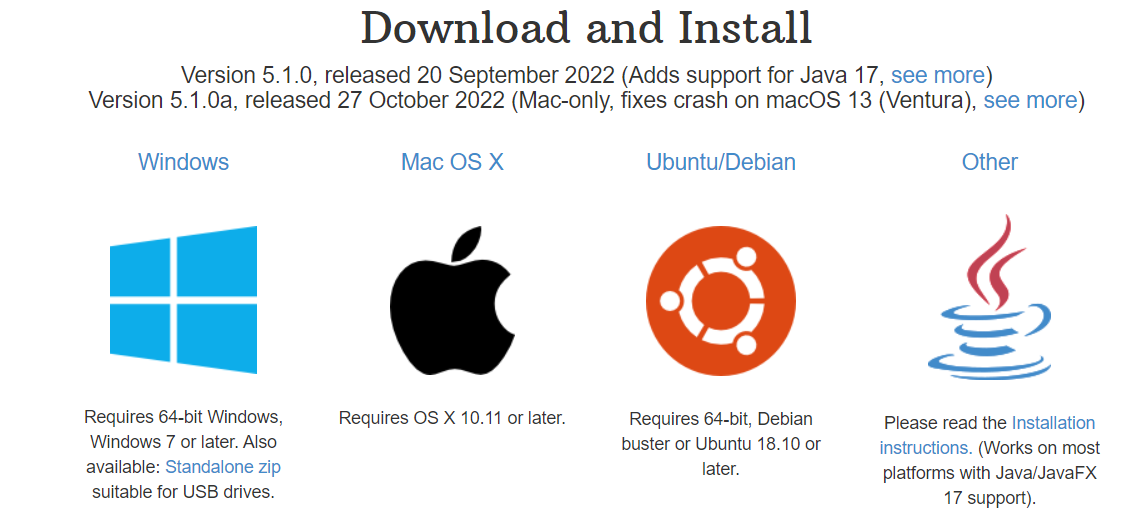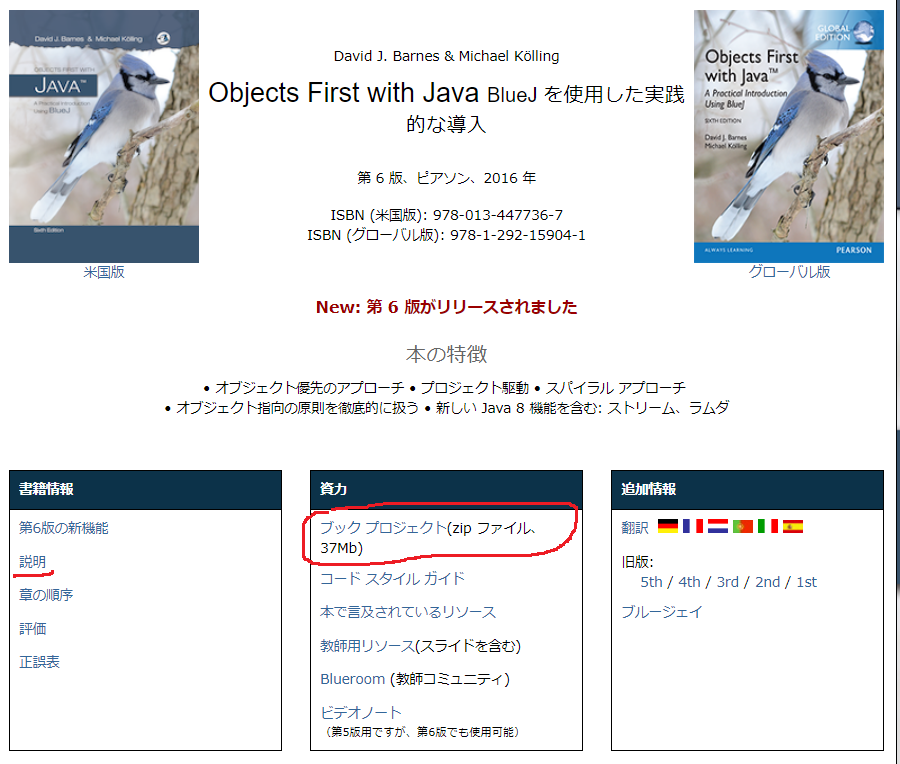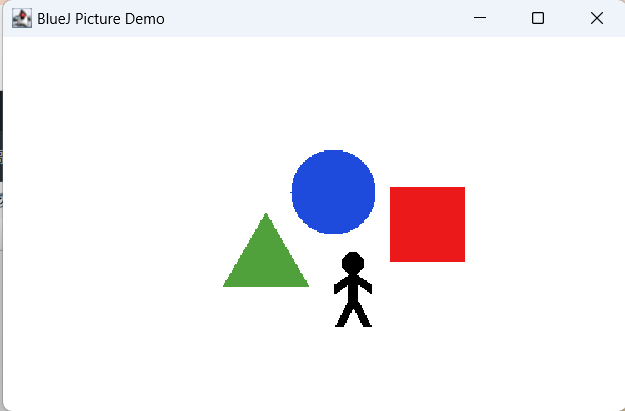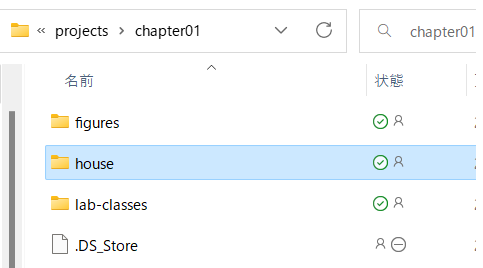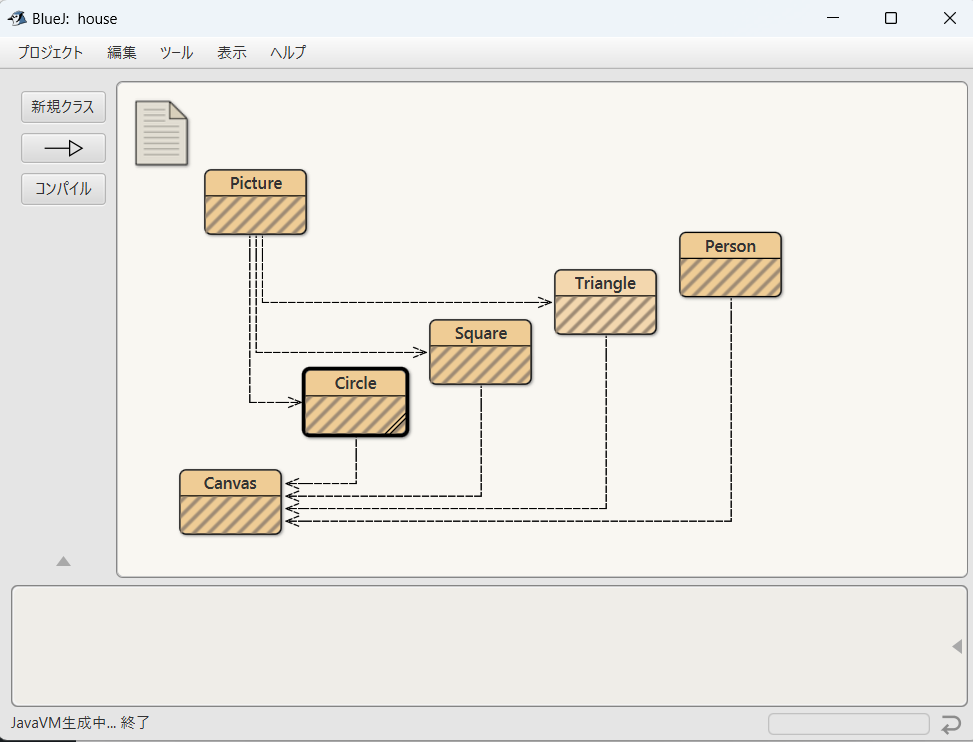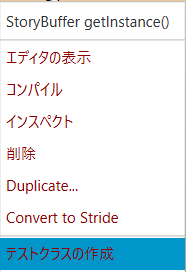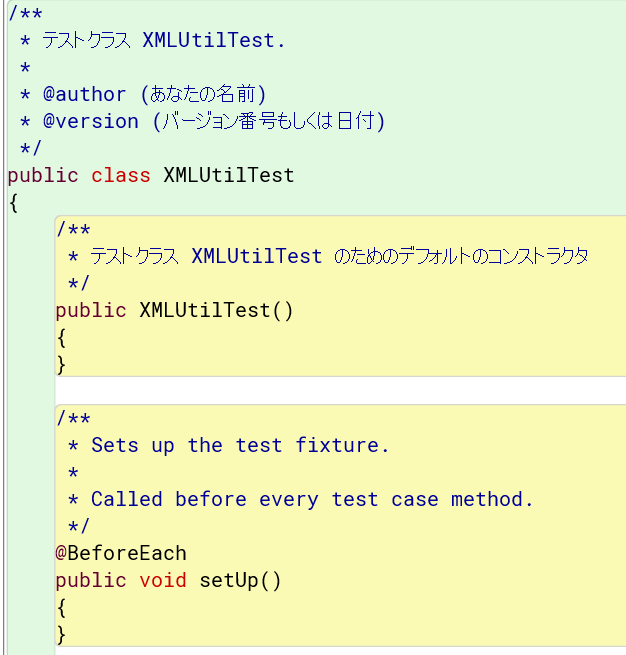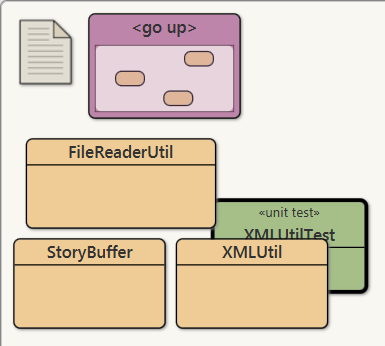予備知識問題
Java言語のイメージをつけれればよいかな?という程度にクイズゲーム的な感じでやってみてください。
「予備知識」と書きましたが、実装するための「予備知識」という意味です。もしかしたら「理解」と受け取る人もいるかもしれないので、一応迄に。。。
※ 問題は随時追加していきます。
問題
問題を解いて、理解の確認。もしくは暇つぶしにどうぞ。
問題1
Q1: Java言語の特徴として正しい説明はつぎのどれですか、2つ選択してください。
- Windows上で作成したプログラムを再コンパイルせずにLinux上で実行することができる
- Java SEの基本ライブラリは無償であるが、グラフィックやネットワーク関連は有償で提供される
- 分散型アプリケーションを作成することができる
- メモリ管理はプログラマが行う
答え:1, 3
問題2
Q2: 社内で使用するアプリケーションをJavaで開発することになりました。GUIでの操作が出k利用ような、独立型のアプリケーションを検討しています。使用すべきエディションはどれですか。1つ選んでください。
- Java EE
- Java SE
- Java ME
- Java DB
- Java FX
答え:2
問題3
Q3: 百貨店向けにブラウザベースのショッピングサイト・アプリケーションを開発する必要があります。使用すべきエディションは次のどれですか。1つ選んでください。
- Java EEのみ
- Java SEのみ
- Java MEのみ
- Java SEおよびJava EE
- Java SEおよびJava ME
- Java EEおよびJava ME
答え:4
問題4
Q4: JVMが行っていることとして、正しい説明は次のどれですか。3つ選んでください。
- クラスファイルのロード
- バイトコードの解釈
- クラスの実行
- アプリケーションのロギング
- クラスファイルのアセンブル
- ソースコードをコンパイルする
答え:1, 2, 3
問題5
Q5: クラスファイルに含まれるものは次のどれですか。1つ選んでください。
- スクリプトコード
- 実行コード
- ソースコード
- バイトコード
答え:4
問題6
Q6: ソースファイルの作成規則として正しいものは次のうちどれですか。2つ選んでください。
- ソースファイル名は、半角英数字のみ使用できる
- 「3.java」というソースファイル名も使用できる
- 拡張子は、「.java」もしくは、「.Java」を使用する
- ソースファイル内のインデントは、半角空白もしくはタブで行う
答え:2, 4
問題7
Q7: Test.javaとして次のコードがあります。
class Test {
public static void main(String[] args) {
System.out.println("Hello");
}
}
コンパイルするときのコマンドとして正しいのはどれですか?1つ選んでください。
- javac Test
- javac Test.java
- javac Test.class
- java Test
- java Test.java
- java Test.class
答え:2
問題8
Q8: コンソール(標準出力)に表示するコードはどれですか。2つ選んでください。
- System.out.print(Test);
- System.out.print('Test');
- System.out.print(Test);
- System.out.print(&100);
- System.out.print("100");
答え:4, 5
問題9
Q9: メインメソッドの定義として正しいものはどれですか。1つ選んでください。
- static void main(String args[])
- public void main(String args[])
- public static void main(String[] args)
- static main(String args[])
- public static void main(String args)
答え:3
問題10
Q10: 次のコードがしていされています。正しいものはどれですか。1つ選んでください。
public class Foo {
public static void main() {
System.out.println("Hello");
}
}
- コンパイルエラーが発生する
- コンパイルは成功するが、実行時エラーが出る
- コンパイルは成功し、実行すると「Hello」と表示する
- コンパイルは成功するが、何も表示しない
答え:2
問題11
Q11: 次のプログラムにある「メソッド」をすべて答えなさい。正しいものを次の中から1つ選んでください。
public class Sample {
public static void main(String[] args) {
System.out.println("Hello");
}
}
- mainメソッド
- printlnメソッド
- Systemメソッドとmainメソッド
- mainメソッドとprintlnメソッド
答え:「4」メソッドには「()」がつく、ちなみに「System」はクラスを示している。
public static void main(String[] args)はメインメソッドの定義
問題12
Q12: 次のプログラムの実行結果のうち、正しいものを次の中から1つ選んでください。ただし「」かっこの内部が表示された内容とします。改行の位置がポイントになります。
public class Sample {
public static void main(String[] args) {
System.out.println("Java プログラム");
System.out.print("ただいま");
System.out.print("作成中");
}
}
- 「Java プログラム
ただいま
作成中」 - 「Java プログラム
ただいま作成中」 - 「Java
プログラム
ただいま
作成中」 - 「Java プログラムただいま作成中」
答え:「2」println()は改行がつく、print()は改行がつかない。
問題13
Q13: 次の変数名のうち不適切なものを2つ選んでください。
- goto
- media
- back
- apps
- assert
答え:「1, 5」
問題14
Q14: 次のプログラムはエラーになります。理由を1つ選んでください。
public class Sample {
public static void main(String[] goo) {
System.out.println("Hello!");
/*
表示したい文字があればここに書く
/* System.out.println("文字列");*/
:}
*/
}
}
- 「}」が不適切な位置にあるのでエラーになる
- メインメソッドの引数名「goo」が違うのでエラーになる
- 「*/」が不適切な位置に、二つあるのでエラーになる
- コメントの中にメソッドが書いてあるのでエラーになる
答え:「1, 5」
問題15
Q15: 二つの引数を比較して小さいほうの値を返すメソッド「min」の正しい記述をを1つ選んでください。
- Math.min(10, 3);
- Math.min(10. 3);
- Math.min(10: 3);
- Math.min(10; 3);
- Math.min(10@ 3);
答え:「1」
問題16
Q16: 次のコードを実行したとき、①mainメソッド ②printlnメソッドが呼び出される回数を答えてください。
public class Sample {
public static void main(String[] args) {
System.out.println("Hello Moning");
hello();
System.out.println("Hello Night");
}
public static void hello() {
System.out.println("hello!");
}
}
答え:「3回」
問題17
Q17: 次のコードを実行したとき、①コンストラクタ ②printlnメソッドが呼び出される回数を選んでください。
public class Sample {
public static void main(String[] args) {
hello();
TestA test = new TestA();
}
public static void hello() {
System.out.println("hello!");
}
}
public class TestA {
private String name;
private int age:
public TestA() {
name = "taro";
age = 1;
}
public void talk() {
System.out.println("My name is " + name + ".");
System.out.println("I am " + age + " years old.");
}
}
- 1回
- 2回
- 3回
答え:「1回」